导入 PST 文件时筛选数据
使用 Microsoft 365 导入服务中的新智能导入功能筛选 PST 文件中实际导入到目标邮箱的项目。 以下是相应的工作方式:
创建并提交 PST 导入作业后,PST 文件将上传到 Microsoft 云中的 Azure 存储区域。
Microsoft 365 通过确定邮箱项目的期限以及 PST 文件中包含的不同邮件类型,以安全可靠的方式分析 PST 文件中的数据。
当分析完成并且数据已准备好导入时,可以选择按原样导入 PST 文件中的所有数据,或者通过设置控制导入哪些数据的筛选器来剪裁导入的数据。 例如,可以选择:
仅导入特定期限的项目。
导入所选消息类型。
排除特定人员发送或接收的邮件。
配置筛选器设置后,Microsoft 365 仅将符合筛选条件的数据导入到导入作业中指定的目标邮箱。
下图显示了智能导入过程,并突出显示了你执行的任务和由 Office 365 执行的任务。
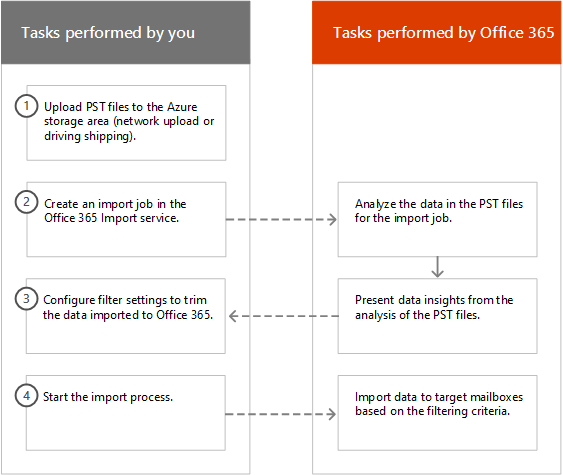
提示
如果你不是 E5 客户,请使用为期 90 天的 Microsoft Purview 解决方案试用版来探索其他 Purview 功能如何帮助组织管理数据安全性和合规性需求。 立即从Microsoft Purview 合规门户试用中心开始。 了解有关 注册和试用条款的详细信息。
创建 PST 导入作业
本主题中的步骤假定你已使用网络上传或驱动器传送在 Office 365 导入服务中创建 PST 导入作业。 有关分步说明,请参阅以下主题之一:
使用网络上传创建导入作业后,安全 & 合规中心的“导入”页上的导入作业的状态将设置为“ 正在进行分析”,这意味着 Microsoft 365 正在分析上传的 PST 文件中的数据。 单击“
 ”。更新导入作业的状态。
”。更新导入作业的状态。对于驱动器寄送导入作业,Microsoft 数据中心人员收到硬盘驱动器并将 PST 文件上传到组织的 Azure 存储区域后,Microsoft 365 将分析数据。
筛选导入邮箱的数据
创建 PST 导入作业后,请按照以下步骤筛选数据,然后再将数据导入Office 365。
转到Microsoft Purview 合规门户并使用组织中管理员帐户的凭据登录。
在合规性门户的左窗格中,单击“ 数据生命周期管理>Microsoft 365>导入”。
“导入”选项卡上列出了组织的导入作业。“状态”列中的“分析已完成”值指示 Microsoft 365 已分析并准备好导入的导入作业。
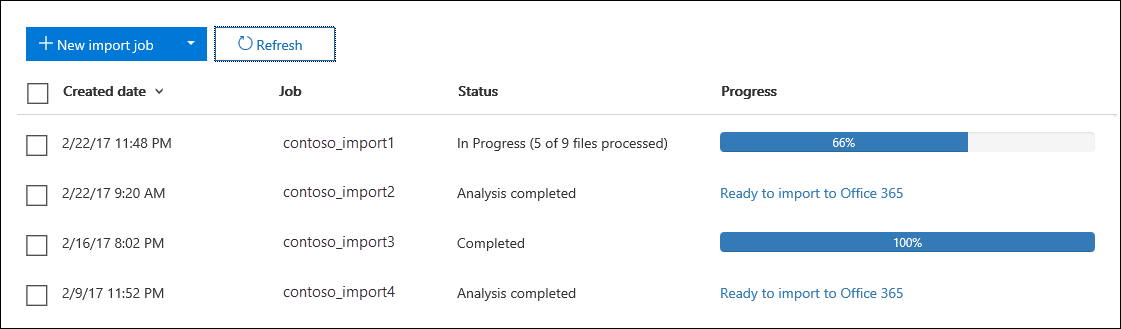
选择要完成的导入作业,然后单击“导入到Office 365”。
系统将显示一个浮出页面,其中包含有关 PST 文件的信息和有关导入作业的其他信息。
单击“导入”以Office 365。
系统将显示“筛选数据”页面。 它包含有关导入作业的 PST 文件中的数据的数据见解,包括有关数据期限的信息。
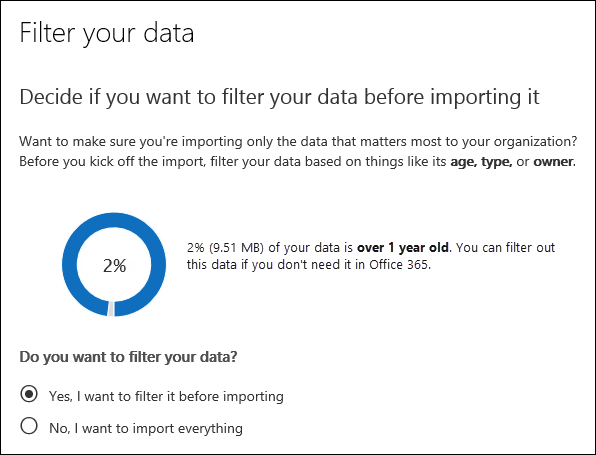
根据是否要剪裁导入到 Microsoft 365 的数据,在“ 是否要筛选数据?”下,执行以下操作之一:
a. 单击“ 是,我想在导入之前对其进行筛选 ”以剪裁导入的数据,然后单击“ 下一步”。
将显示“将数据导入Office 365页”页,其中包含 Microsoft 365 执行的分析的详细数据见解。
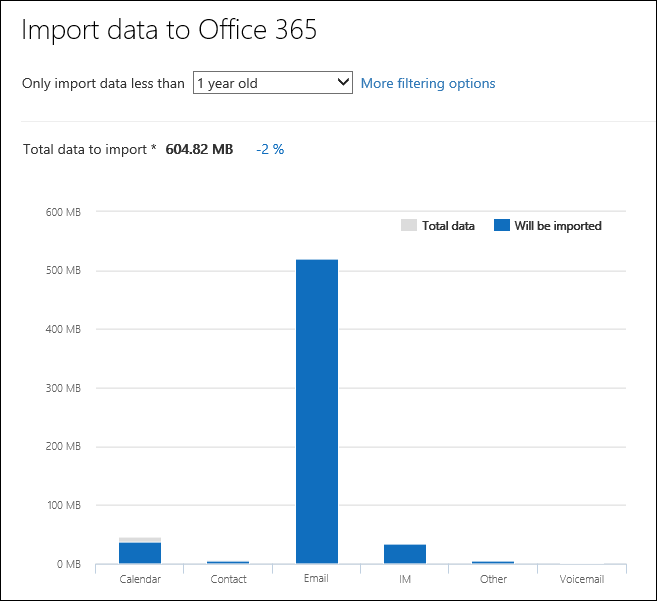
此页上的图形显示将导入的数据量。 有关在 PST 文件中找到的每种邮件类型的信息显示在图形中。 可以将光标悬停在每个栏上以显示有关该消息类型的特定信息。 还有一个下拉列表,其中包含基于 PST 文件分析的不同年龄值的下拉列表。 在下拉列表中选择一个年龄时,图表会更新,以显示将针对所选年龄导入的数据量。
b. 若要配置添加筛选器以减少导入的数据量,请单击“ 更多筛选选项”。
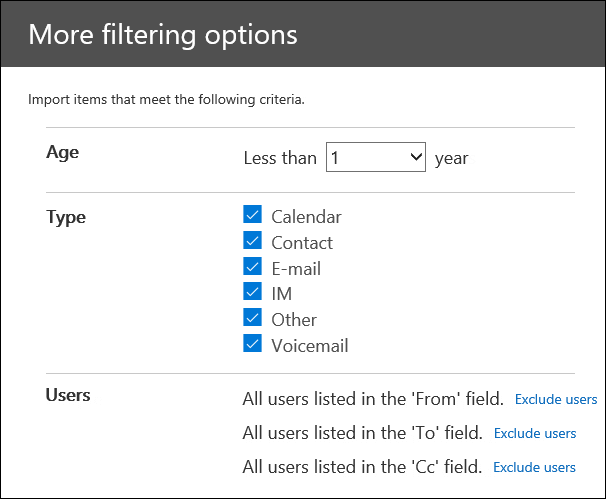
可以配置以下筛选器:
年龄 - 选择一个期限,以便仅导入超过指定期限的项目。 有关 Microsoft 365 如何确定年龄筛选器的年龄桶的说明,请参阅详细信息部分。
类型 - 此部分显示导入作业的 PST 文件中找到的所有邮件类型。 可以取消选中要排除的消息类型旁边的框。 无法排除“其他”消息类型。 有关“其他”类别中包含的邮箱项目列表,请参阅 “详细信息 ”部分。
用户 - 可以排除特定人员发送或接收的邮件。 若要排除邮件的“发件人:”字段、“收件人:”字段或“抄送:”字段中显示的人员,请单击该收件人类型旁边的“ 排除用户 ”。 键入联系人的电子邮件地址 (SMTP 地址) ,单击“
 将其添加到该收件人类型的已排除用户列表中,然后单击“ 保存 ”保存排除的用户列表。
将其添加到该收件人类型的已排除用户列表中,然后单击“ 保存 ”保存排除的用户列表。注意
Microsoft 365 不会显示通过设置人员筛选器得出的数据见解。 但是,如果将此筛选器设置为排除特定人员发送或接收的邮件,则会在实际导入过程中排除这些邮件。
c. 在“更多筛选选项”浮出页中单击“应用”,保存筛选器设置。
“将数据导入Office 365”页上的数据见解会根据筛选器设置进行更新,包括将基于筛选器设置导入的数据总量。 还会显示筛选器设置的摘要。 如有必要,可以单击筛选器旁边的 “编辑” 以更改设置。
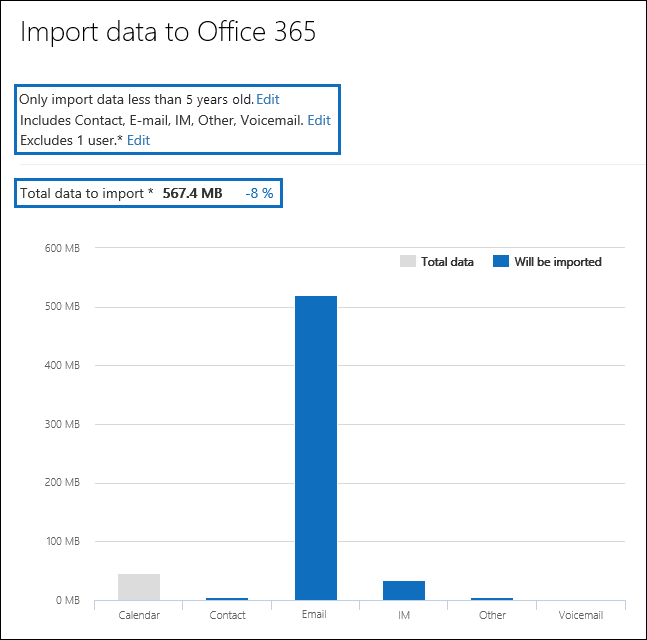
d. 单击下一个。
将显示一个状态页,其中显示了筛选器设置。 同样,可以编辑任何筛选器设置。
e. 单击“ 导入数据 ”开始导入。 将显示要导入的数据总量。
或
a. 单击“否,我想导入所有内容”以将 PST 文件中的所有数据导入到Office 365,然后单击“下一步”。
b. 在“将数据导入到Office 365”页上,单击“导入数据”以开始导入。 将显示要导入的数据总量。
在“导入”选项卡上,单击“刷新
 导入作业的状态显示在 “状态” 列中。
导入作业的状态显示在 “状态” 列中。单击导入作业以显示更多详细信息,例如每个 PST 文件的状态和配置的筛选器设置。
更多信息
Microsoft 365 如何确定年龄筛选器的增量? 当 Microsoft 365 分析 PST 文件时,它会查看每个项目的已发送或接收时间戳, (如果项目同时具有发送和接收时间戳,则选择最早的日期) 。 然后,Microsoft 365 查看该时间戳的年份值,并将其与当前日期进行比较,以确定项的期限。 然后,这些年龄将用作 “年龄 ”筛选器的下拉列表中的值。 例如,如果 PST 文件包含来自 2016 年、2015 年和 2014 年的消息,则 “年龄 ”筛选器中的值为 1 年、 2 年和 3 年。
下表列出了“更多选项”浮出页上的“其他”类别中包含的消息类型, (请参阅上一过程中的步骤 5b) 。 目前,在将 PCT 导入到Office 365时,无法排除“其他”类别中的项目。
邮件类标识符 使用此邮件类的邮箱项目 Ipm。活动 “日记”条目 Ipm。文档 文档和文件 (未附加到电子邮件) Ipm。文件 (与 IPM 相同。文档) Ipm。Note.IMC.Notification Internet 邮件连接(Internet 邮件连接是 Internet Exchange Server网关)发送的报表 Ipm。Note.Microsoft.Fax 传真邮件 Ipm。Note.Rules.Oof.Template.Microsoft 外出时自动复制邮件 Ipm。Note.Rules.ReplyTemplate.Microsoft 收件箱规则发送的回复 Ipm。Ole。类 定期序列的异常 Ipm。Recall.Report 邮件撤回报告 Ipm。远程 远程邮件 Ipm。报告 项状态报告
反馈
即将发布:在整个 2024 年,我们将逐步淘汰作为内容反馈机制的“GitHub 问题”,并将其取代为新的反馈系统。 有关详细信息,请参阅:https://aka.ms/ContentUserFeedback。
提交和查看相关反馈